วิธีเพิ่มเครื่องเล่นเสียงใน WooCommerce
เผยแพร่แล้ว: 2022-06-14คุณกำลังมองหาวิธีต่างๆ ในการ เพิ่มเครื่องเล่นเสียงใน WooCommerce หรือไม่? อาจเป็นวิธีที่ยอดเยี่ยมในการแสดงร้านค้าออนไลน์ที่ไม่ซ้ำใครให้แก่ลูกค้าของคุณและทำให้โดดเด่นกว่าคู่แข่ง
แต่ก่อนหน้านั้น เรามาดูกันว่าทำไมการเพิ่มเครื่องเล่นเสียงในร้านค้าออนไลน์ของคุณจึงเป็นประโยชน์สำหรับคุณ
เหตุใดจึงต้องเพิ่มเครื่องเล่นเสียงใน WooCommerce
WooCommerce เป็นแพลตฟอร์มอีคอมเมิร์ซ หลายคนอาจสงสัยว่าการเพิ่มเครื่องเล่นเสียงลงในไซต์ WooCommerce มีประโยชน์อย่างไร เราอาจมีคำตอบให้คุณ แต่ก่อนอื่น ให้ฉันถามคำถามบางอย่างกับคุณ
คุณเคยได้ยินเพลงที่เล่นอยู่เบื้องหลังในขณะที่คุณซื้อของในห้างสรรพสินค้าหรือไม่? อะไรคือเหตุผลที่อยู่เบื้องหลังการเปิดเพลงถูกใจในร้าน? คุณไม่ได้อยู่ที่นั่นเพื่อฟังเพลงอย่างแน่นอน
งานวิจัยหลายชิ้นแสดงให้เห็นว่าการฟังเพลงช่วยเพิ่มอารมณ์ของผู้ซื้อ มันให้ผลเช่นเดียวกันสำหรับผู้ซื้อออนไลน์เช่นกัน ข้อดีประการหนึ่งที่เห็นได้คือการขยายระยะเวลาที่ผู้ซื้ออยู่บนไซต์เมื่อเพลงถูกเล่นโดยอัตโนมัติในพื้นหลัง ข้อดีอีกประการหนึ่งคือการเพิ่มจำนวนการขายในเชิงบวก คุณอาจขายอะไรก็ได้ทางออนไลน์ เพิ่มเครื่องเล่นเสียงลงในไซต์ WooCommerce คุณจะทำให้ผู้ซื้ออยู่ที่ไซต์ของคุณนานขึ้นและได้รับคำสั่งซื้อเพิ่มขึ้น
มีเหตุผลอื่นที่คุณอาจต้องการเพิ่มเครื่องเล่นเสียงลงในไซต์ WooCommerce ไซต์ WooCommerce ของคุณอาจเกี่ยวข้องกับอัลบั้มเพลงออนไลน์ เราจะฟังอัลบั้มใหม่ก่อนซื้อได้อย่างไร? ความต้องการเครื่องเล่นเสียงสำหรับไซต์ WooCommerce ของคุณมาถึงแล้ว คุณสามารถเพิ่มตัวอย่างเพลง/อัลบั้มที่กำลังจะออกซึ่งผู้ซื้อสามารถฟังและรู้สึกตื่นเต้นเกี่ยวกับโครงการที่จะเกิดขึ้นของคุณก่อนที่จะซื้อทางออนไลน์จากไซต์ของคุณ คุณยังสามารถตั้งค่าไฟล์เพลงให้ดาวน์โหลดได้หรือไม่ได้ตามต้องการโดยใช้การตั้งค่าที่มีในปลั๊กอินบางตัว
สิ่งที่ต้องมองหาในเครื่องเล่นเสียงสำหรับ WooCommerce
เมื่อคุณได้ตัดสินใจว่าคุณต้องการเพิ่มเครื่องเล่นเสียงลงในไซต์ WooCommerce มาพูดคุยกันถึงสิ่งที่คุณต้องมองหาในเครื่องเล่นเสียงสำหรับไซต์ของคุณ
ในการพิจารณาว่าจะใช้เครื่องเล่นเพลงใด เราต้องพิจารณาก่อนว่าจะใช้ทำอะไร ต่อไปนี้คือสิ่งที่ควรพิจารณา
เอฟเฟกต์ประสิทธิภาพ
สิ่งสำคัญคือต้องคำนึงถึงผลกระทบด้านประสิทธิภาพเมื่อเลือกเครื่องเล่นเสียงสำหรับเว็บไซต์ของคุณ การเล่นไฟล์ความละเอียดสูงอาจทำให้ประสบการณ์การใช้งานของผู้ใช้ช้าลง โซลูชันเสียงที่กำหนดเองหรือโฮสต์เองสามารถปรับปรุงประสิทธิภาพได้อย่างมาก แต่มาพร้อมกับต้นทุนในการพัฒนาและบำรุงรักษาเครื่องเล่น
เมื่อทำการประเมินประสิทธิภาพ โปรดคำนึงถึงประเด็นต่อไปนี้: คุณมีไฟล์หรือไฟล์ที่มีขนาดใหญ่จำนวนมากหรือไม่ คุณสามารถจัดการงานด้านเทคนิคได้มากแค่ไหน?
การควบคุมและการสร้างแบรนด์
ลักษณะการทำงานของเครื่องเล่นเพลงของคุณสามารถสร้างความแตกต่างได้อย่างมาก และมักจะเป็นความแตกต่างระหว่างผู้เล่นที่ผสมผสานกับการออกแบบของไซต์และผู้เล่นที่สุ่มเข้ามา นอกเหนือจากนั้น ตัวเลือกเครื่องเล่นเสียงที่ง่ายกว่า (และราคาไม่แพง) จำนวนมากรวมถึงการสร้างแบรนด์ของบริษัทอื่น—และบางครั้งก็กระทั่งโฆษณาด้วย
ต่อไปนี้คือสิ่งที่ควรพิจารณาเพื่อช่วยในการพิจารณาสิ่งที่คุณต้องการ: คุณต้องการให้โลโก้ของบริษัทอื่นปรากฏบนเว็บไซต์ของคุณหรือไม่? คุณกำลังมองหาวิธีปรับแต่งการควบคุมที่ผู้ใช้สามารถเข้าถึงได้หรือไม่? คุณต้องการเห็นโฆษณาที่คุณไม่มีสิทธิ์ควบคุมหรือไม่? คุณต้องการบูรณาการระดับใดจากเครื่องเล่นเพลงของคุณ?
รองรับไฟล์
คุณใช้วิธีใดในการจัดระเบียบประเภทไฟล์ของคุณ แม้ว่า MP3 จะมีจำหน่ายทั่วไป แต่คุณอาจกำลังมองหาโซลูชันที่ให้การสนับสนุนเป็นพิเศษ
ข้อกังวลอื่นๆ เกี่ยวกับประเภทไฟล์เสียง ได้แก่ คุณต้องการการเล่นไฟล์ที่มีความละเอียดสูงหรือไฟล์ขนาดใหญ่หรือไม่ เพลงมาจากไฟล์เสียงหรือฝังอยู่ในไฟล์วิดีโอหรือไม่? คุณต้องการการสนับสนุนสตรีมเสียงมากกว่าไฟล์แบบคงที่หรือไม่? คุณต้องการผสมไฟล์ประเภทต่างๆ เช่น เพื่อสร้างเพลย์ลิสต์ของไฟล์ประเภทต่างๆ หรือไม่?
ค่าใช้จ่าย
ค่าใช้จ่ายของเครื่องเล่นเพลงถือเป็นการพิจารณาขั้นสุดท้าย จริงๆ แล้ว มีสามประเภทนี้: คุณกำลังมองหาทางเลือกที่ไม่มีค่าใช้จ่ายหรือไม่? คุณยินดีจ่ายค่าธรรมเนียมแบบครั้งเดียวสำหรับรายการที่ตรงตามข้อกำหนดทั้งหมดของคุณหรือไม่คุณใช้เครื่องเล่นเสียงบ่อยพอที่จะปรับค่าบริการรายเดือนหรือไม่
จะเพิ่มเครื่องเล่นเสียงใน WooCommerce ได้อย่างไร?
คุณสามารถเพิ่มเครื่องเล่นเสียงใน WooCommerce ได้โดยใช้สองวิธีหลัก:
- เครื่องเล่นเสียง WooCommerce ในตัว
- การใช้ปลั๊กอิน
เราจะพิจารณารายละเอียดทั้งสองวิธีเพื่อให้คุณสามารถใช้วิธีการใดก็ได้ในการเพิ่มเครื่องเล่นเสียงในร้านค้าออนไลน์ของคุณ
1. เพิ่มเครื่องเล่นเสียงใน WooCommerce
คุณสามารถแสดงและเล่นไฟล์เสียงบนเว็บไซต์ของคุณได้ด้วยเครื่องเล่นเสียงในตัวที่มาพร้อมกับ WordPress นอกจากนี้ยังสามารถแปลงเป็นวิดเจ็ตและใช้รหัสย่อของ WordPress เพื่อแทรกไว้ที่ใดก็ได้ในไซต์ของคุณ ไม่ว่าจะด้วยวิธีใดก็สามารถรวมเข้ากับโพสต์ของคุณได้
อย่างไรก็ตาม ก่อนที่คุณจะเริ่ม มีข้อจำกัดบางอย่างที่คุณต้องรู้เกี่ยวกับวิธีการนี้
ในการเริ่มต้น ขณะนี้สามารถรองรับบริการต่างๆ ได้ประมาณ 30 บริการเท่านั้น นี่เป็นรายการที่จำกัด แม้ว่าจะมีตัวเลือกที่เป็นที่รู้จักมากที่สุด เช่น SoundCloud, Spotify และ YouTube คุณสามารถเข้าถึงรายการทั้งหมดได้โดยไปที่หน้าฝังของ WordPress Codex
ประการที่สอง การฝังนี้มักจะรวมโค้ดจากบริการของบุคคลที่สามที่รับผิดชอบในการโฮสต์เนื้อหา ซึ่งอาจทำให้เว็บไซต์ของคุณใช้เวลานานในการโหลดและสร้างคำขอเพิ่มเติม โดยส่วนใหญ่แล้วจะไม่เห็น อย่างไรก็ตาม อาจเป็นปัญหากับโฮสต์เว็บไซต์ที่ช้ากว่าหรือไฟล์ขนาดใหญ่กว่า
1.1. เพิ่มเครื่องเล่นเสียงเป็นโพสต์
เราจะเริ่มต้นด้วยเครื่องเล่นเสียงที่ง่ายที่สุดซึ่งเป็นเครื่องเล่นเสียงในตัวของ WordPress
หากต้องการรวมเครื่องเล่นเสียงในโพสต์ของคุณ ให้เปิดแท็บ สื่อ จากแดชบอร์ด WordPress แล้วคลิกปุ่ม เพิ่มสื่อ หลังจากนั้น คุณจะต้องกดปุ่ม เลือกไฟล์ เพื่ออัปโหลดไฟล์เสียงของคุณ หลังจากที่เพิ่มสื่อในไลบรารีสื่อแล้ว คุณสามารถแก้ไขรายละเอียดไฟล์แนบ แล้วแทรกสื่อเหล่านี้ในโพสต์ได้เช่นกัน

1.2. เพิ่มวิดเจ็ตสำหรับเครื่องเล่นเสียง
อย่างไรก็ตาม คุณสามารถวางเสียงเป็นวิดเจ็ตได้โดยไปที่ ลักษณะที่ ปรากฏ > วิดเจ็ต จากแดชบอร์ด WordPress ของคุณ คุณจะต้องคลิกที่ไอคอนเพิ่มแล้วเลือกวิดเจ็ตเสียง ตอนนี้ ลากและวางวิดเจ็ตไปยังพื้นที่วิดเจ็ตที่คุณต้องการวาง
ที่นี่ คุณจะได้รับสามตัวเลือกในการเพิ่มไฟล์เสียงของคุณ วิธีแรกคือการอัปโหลดไฟล์จากคอมพิวเตอร์ของคุณโดยคลิกอัปโหลด ถัดไปคือการเลือกสื่อจาก Media Library ที่คุณอัปโหลดไว้ก่อนหน้านี้ สุดท้ายคือการวาง URL ของเนื้อหาจากแพลตฟอร์มเพลงอื่นในตัวเลือกแทรกจาก URL
เมื่อคุณเพิ่มเสียงลงในไลบรารีแล้ว ให้คลิก อัปเดต ที่มุมขวาบน
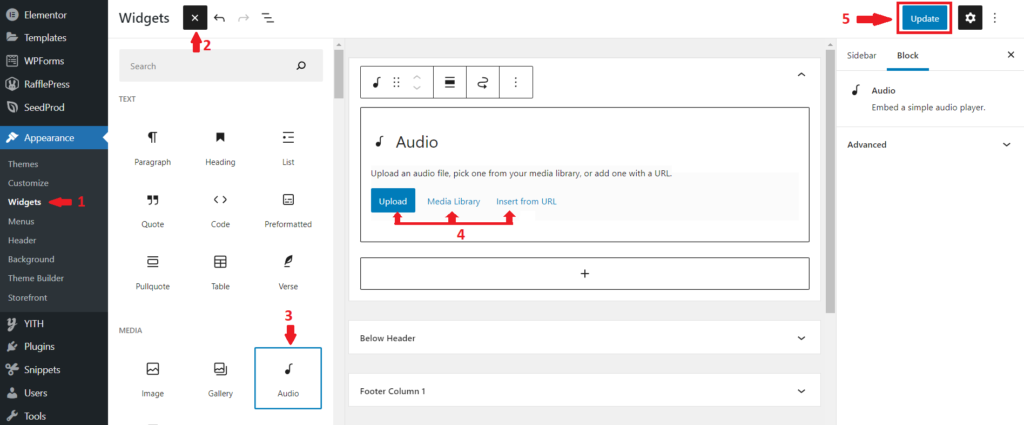
วิดเจ็ตที่มีเครื่องเล่นเสียงจะถูกเพิ่มไปยังไซต์ WooCommerce ของคุณในตำแหน่งที่ต้องการ เราได้เพิ่มไฟล์เสียงลงในแถบด้านข้างสำหรับการสาธิตนี้ ดังที่คุณเห็นในภาพหน้าจอต่อไปนี้
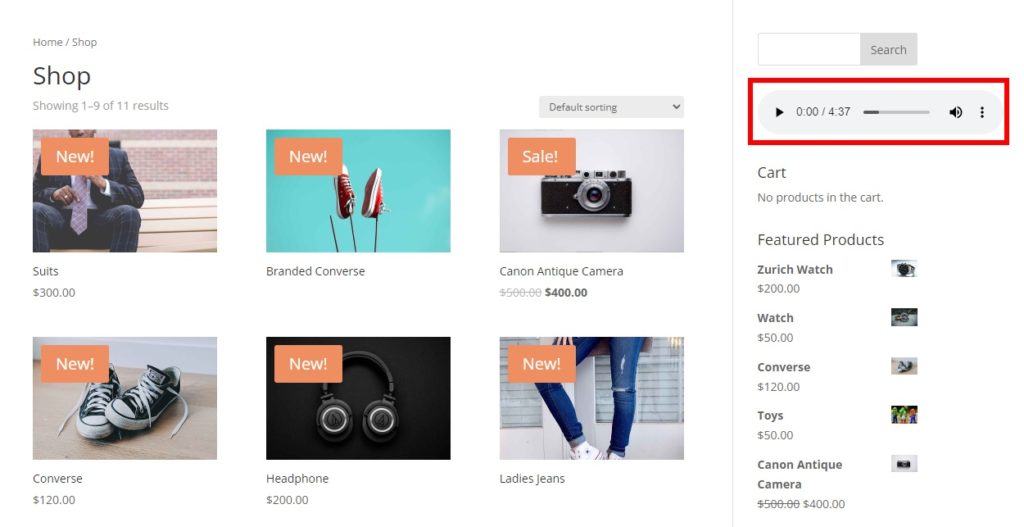
2. เพิ่มเครื่องเล่น Auido ไปยัง WooCommerce โดยใช้ปลั๊กอิน
มาเริ่มกันที่วิธีใช้ปลั๊กอินเครื่องเล่นเสียงสำหรับร้านค้า WooCommerce ของคุณ
เราจะใช้ปลั๊กอิน เครื่องเล่นเพลงสำหรับ WooCommerce ที่นี่ เป็นหนึ่งในรูปแบบที่ดีที่สุดและสะดวกที่สุดสำหรับผู้ใช้ WooCommerce ซึ่งเข้ากันได้กับรูปแบบไฟล์ OGA, MP3, WAV และ WMA ในทางกลับกัน มีสกินให้เลือกเพียงสามแบบเท่านั้นเมื่อพูดถึงเลย์เอาต์ของผู้เล่น
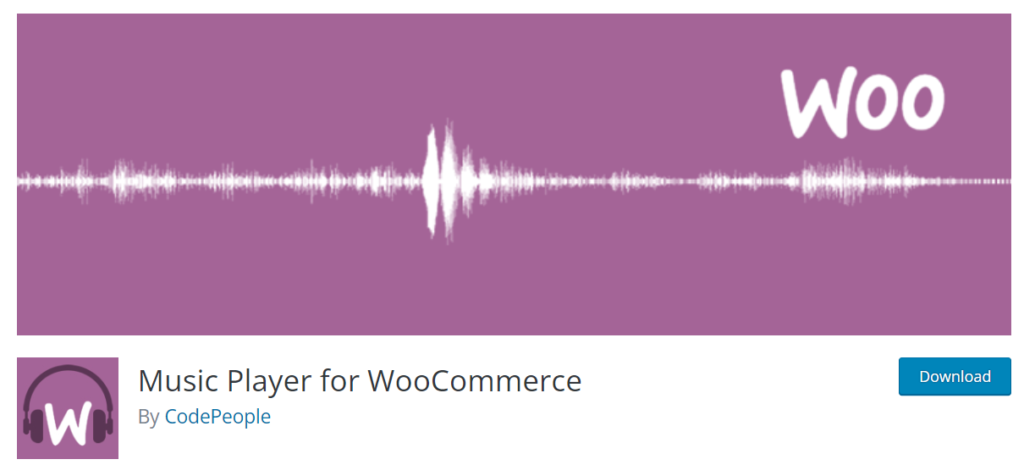
ในการเริ่มใช้ปลั๊กอิน คุณต้องติดตั้งและเปิดใช้งานก่อน แต่ก่อนที่เราจะเริ่มต้น ตรวจสอบให้แน่ใจว่าคุณได้ตั้งค่า WooCommerce โดยไม่พลาดขั้นตอนใดๆ และใช้หนึ่งในธีม WooCommerce ที่เข้ากันได้ วิธีนี้จะช่วยหลีกเลี่ยงความขัดแย้งของธีมหรือปลั๊กอินที่อาจเกิดขึ้นระหว่างกระบวนการ
2.1. ติดตั้งและเปิดใช้งาน Plugin
ก่อนอื่น คุณต้องลงชื่อเข้าใช้แดชบอร์ด WordPress และไปที่ Plugins > Add New

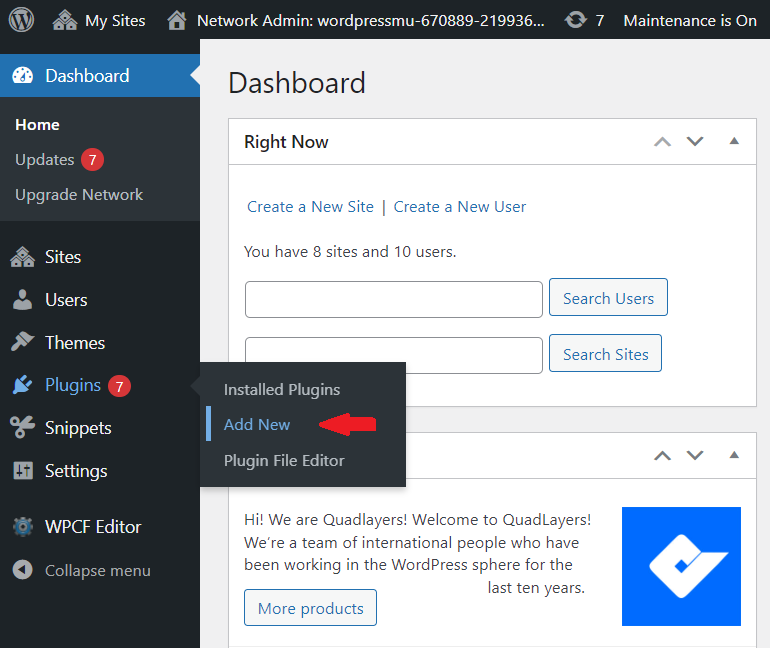
ในแถบค้นหาของเมนูปลั๊กอิน ป้อนคำสำคัญสำหรับปลั๊กอิน แล้วผลลัพธ์ที่ตรงกันทั้งหมดจะปรากฏขึ้น เมื่อคุณพบปลั๊กอินแล้ว ให้คลิกที่ ติดตั้งทันที
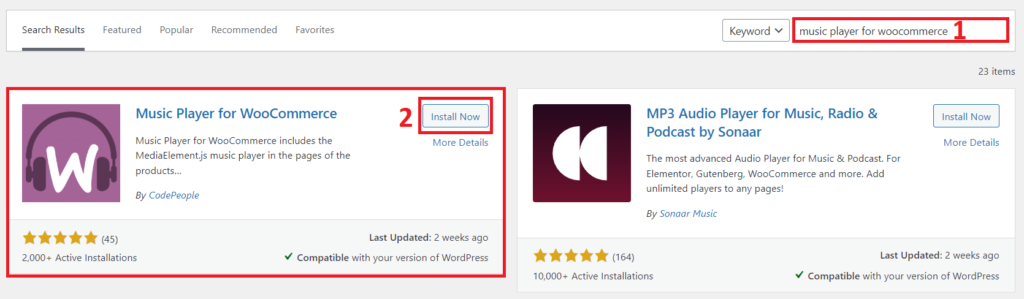
เมื่อติดตั้งแล้ว ตรวจสอบให้แน่ใจว่าคุณได้ เปิดใช้งาน ปลั๊กอินบนเว็บไซต์ของคุณด้วย
คุณยังสามารถติดตั้งปลั๊กอินได้ด้วยตนเองหากต้องการใช้ปลั๊กอินที่ไม่รวมอยู่ในที่เก็บปลั๊กอินของ WordPress อย่างเป็นทางการ
2.2. ปรับแต่งเครื่องเล่นเสียงจากการตั้งค่าปลั๊กอิน
หลังจากเปิดใช้งานปลั๊กอิน คุณสามารถปรับแต่งเครื่องเล่นเสียงได้อย่างง่ายดายผ่าน การตั้งค่า > เครื่องเล่นเพลงสำหรับ WooCommerce จากแดชบอร์ด WordPress ของคุณ คุณสามารถปรับแต่งคุณสมบัติต่างๆ ของปลั๊กอินได้จากที่นี่
ทันทีที่คุณเปิดตัวเลือกปลั๊กอิน คุณจะได้รับการตั้งค่าทั่วไป เวอร์ชันฟรีมีตัวเลือกที่จำกัดเท่านั้น เช่น รวมเฉพาะผู้เล่นสำหรับผู้ใช้ที่ลงทะเบียน การค่อยๆ หายไป และการเปลี่ยนข้อความสำหรับเวลาที่ซื้อผลิตภัณฑ์ในเพลย์ลิสต์ อย่างไรก็ตาม เวอร์ชันพรีเมียมประกอบด้วยตัวเลือกเพิ่มเติมที่คุณสามารถปรับแต่งด้วยปลั๊กอินได้
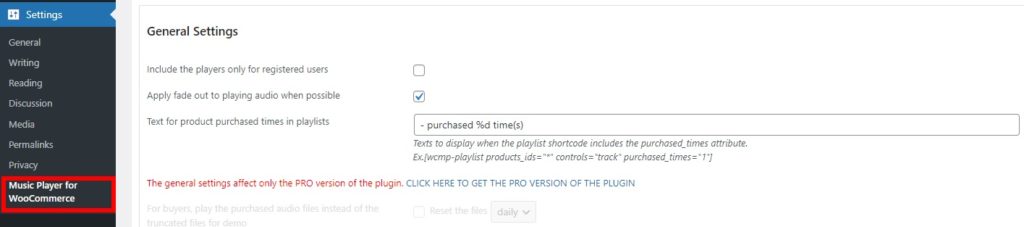
ในทำนองเดียวกัน คุณยังได้รับตัวเลือกการปรับแต่งจำนวนหนึ่งเพื่อเปลี่ยนสกินของเครื่องเล่นเสียง รวมเครื่องเล่นเสียงในผลิตภัณฑ์ทั้งหมด หากคุณเลื่อนลงต่อไป นอกจากนี้ยังมีการตั้งค่าการเล่นหลายอย่างที่คุณสามารถปรับได้พร้อมกับโหลดล่วงหน้าสำหรับข้อมูลเมตา
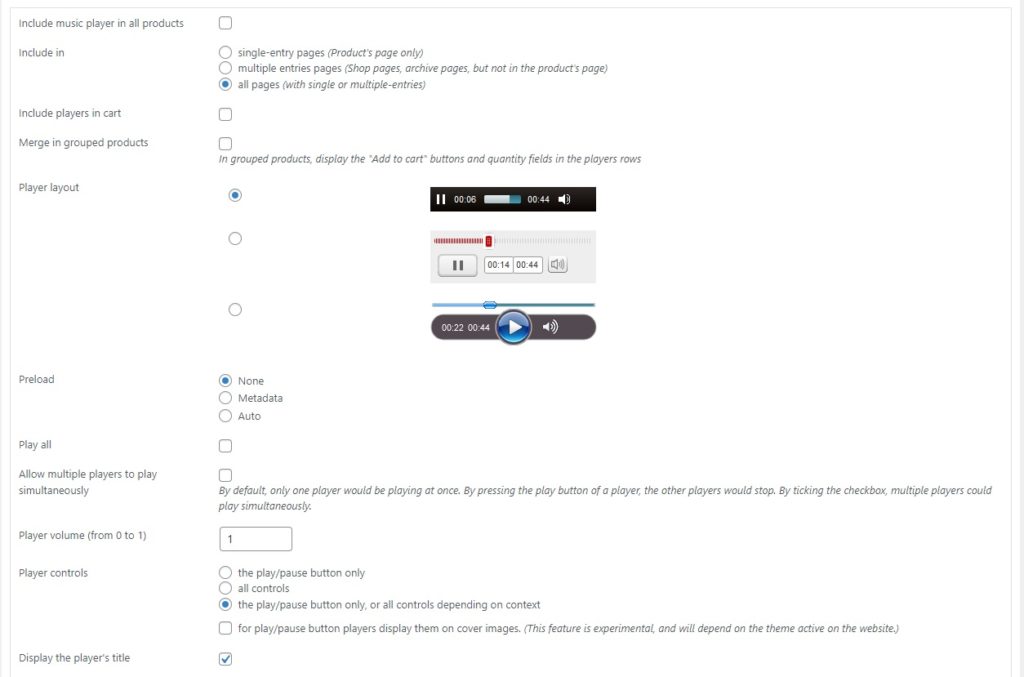
ปลั๊กอินยังสามารถรวมเข้ากับ Google Analytics เพื่อลงทะเบียนเหตุการณ์ใหม่เมื่อมีการเล่นเพลง และสุดท้าย ยังมีพื้นที่สำหรับแก้ไขปัญหาให้คุณด้วย ซึ่งจะเป็นประโยชน์กับคุณหากคุณพบปัญหาเล็กน้อยประเภทใดก็ตาม
นอกจากนี้ยังมีส่วนเสริมจำนวนหนึ่งที่คุณสามารถนำไปใช้บนเว็บไซต์ของคุณด้วยปลั๊กอิน ทั้งนี้ขึ้นอยู่กับปลั๊กอินที่ติดตั้งในเว็บไซต์ของคุณ คุณสามารถใช้เพื่อเพิ่มฟังก์ชันการทำงานของร้านค้าออนไลน์ของคุณมากยิ่งขึ้น หลังจากที่คุณทำการเปลี่ยนแปลงที่จำเป็นทั้งหมดด้วยการตั้งค่าปลั๊กอินแล้ว ให้คลิกที่ บันทึกการตั้งค่า
การปรับแต่งจะปรากฏบนเว็บไซต์ของคุณหลังจากที่คุณดูตัวอย่างที่ส่วนหน้าของเว็บไซต์ของคุณ
โบนัส: เพิ่มวิดีโอในแกลเลอรีผลิตภัณฑ์ WooCommerce
ในบทความข้างต้น เราได้พูดถึงวิธีการเพิ่มเครื่องเล่นเสียงในไซต์ WooCommerce คงจะดีไม่น้อยหากคุณสามารถเพิ่มวิดีโอลงในแกลเลอรีผลิตภัณฑ์ WooCommerce ได้เช่นกัน?
ในกรณีส่วนใหญ่ รูปภาพผลิตภัณฑ์ช่วยให้ผู้ซื้อซื้อได้ แต่ผลิตภัณฑ์บางอย่างก็ต้องการวิดีโอเช่นกัน แม้ว่าข้อความสามารถอธิบายผลิตภัณฑ์ได้ แต่ผลิตภัณฑ์บางอย่างสามารถสรุปได้ดีขึ้นในวิดีโอที่ทุกคนสามารถรับชมได้
การเพิ่มวิดีโอยังช่วยเพิ่มการแปลงสำหรับผลิตภัณฑ์ที่วิดีโอสามารถอธิบายได้ดียิ่งขึ้น มาดูกันว่าคุณสามารถเพิ่มวิดีโอลงในแกลเลอรีผลิตภัณฑ์ของ WooCommerce ได้อย่างไรด้วยคำแนะนำฉบับย่อ
วิธีเพิ่มวิดีโอในหน้าผลิตภัณฑ์ WooCommerce
ตามค่าเริ่มต้น WooCommerce ไม่ได้รวมตัวเลือกที่อนุญาตให้ผู้ใช้ฝังวิดีโอลงในหน้าผลิตภัณฑ์ เมื่อพูดถึงการเพิ่มฟังก์ชันการทำงานเพิ่มเติมที่ WooCommerce ขาดหายไป ปลั๊กอินเป็นวิธีที่มีประสิทธิภาพมากที่สุดเนื่องจากเหตุผลที่ระบุไว้ข้างต้น
คุณสามารถเพิ่มวิดีโอลงในแกลเลอรีผลิตภัณฑ์ WooCommerce ได้โดยใช้ปลั๊กอินต่างๆ แต่ที่นี่ เราจะใช้ Product Video Gallery สำหรับ WooCommerce สำหรับส่วนนี้
ขั้นตอนที่ 1: ติดตั้งและเปิดใช้งาน Product Video Gallery สำหรับ WooCommerce
ขั้นแรก คุณต้องไปที่แดชบอร์ด WordPress และเลือก Plugins > Add New จากเมนูแบบเลื่อนลงเพื่อติดตั้งปลั๊กอินเช่นเดียวกับขั้นตอนที่กล่าวถึงข้างต้น
การดำเนินการนี้จะนำคุณไปยังหน้าปลั๊กอิน ซึ่งคุณจะพบรายการปลั๊กอินที่แนะนำ ทางด้านขวามือมีแถบค้นหาที่คุณสามารถป้อนคำหลักสำหรับปลั๊กอินได้
เมื่อปลั๊กอินปรากฏในผลการค้นหา ให้คลิกปุ่ม 'ติดตั้ง ทันที' ใช้เวลาเพียงไม่กี่วินาทีในการติดตั้งปลั๊กอิน ตรวจสอบให้แน่ใจว่าได้เปิดใช้งานปลั๊กอินหลังจากที่คุณติดตั้งเสร็จแล้ว
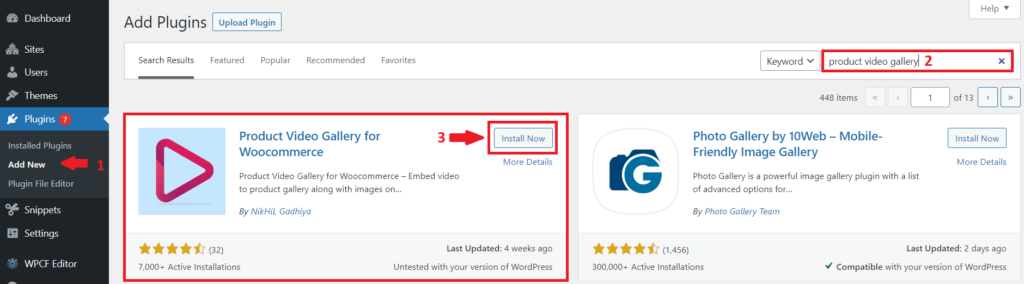
คุณได้ติดตั้งและเปิดใช้งานปลั๊กอินสำเร็จแล้ว
ขั้นตอนที่ 2: กำหนดการตั้งค่าปลั๊กอิน
หลังจากเปิดใช้งานปลั๊กอินแล้ว รายการตัวเลือกการเพิ่มวิดีโอจะปรากฏใน ผลิตภัณฑ์ > Product Video WC จากแดชบอร์ด WordPress ของคุณ คุณสามารถกำหนดค่าวิดีโอผลิตภัณฑ์ได้ที่นี่ เพียงทำเครื่องหมายในช่องที่คุณต้องการ
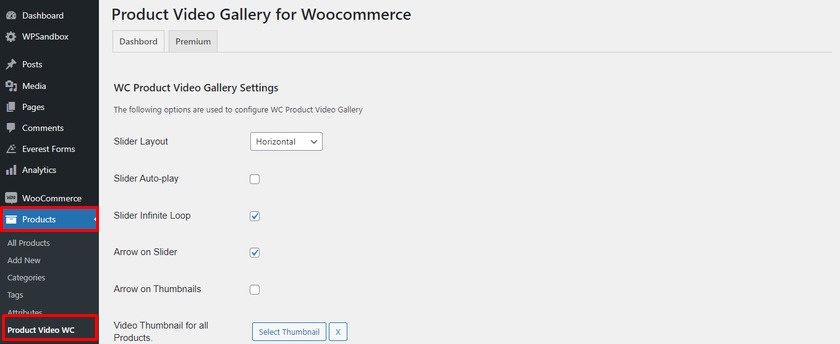
ขั้นแรก เลือกเค้าโครงตัวเลื่อนแกลเลอรีวิดีโอของผลิตภัณฑ์ เลือกหรือยกเลิกการเลือกช่องทำเครื่องหมายเพื่อเปิดหรือปิดการเล่นอัตโนมัติของตัวเลื่อน รูปลักษณ์ที่ไม่มีที่สิ้นสุดของตัวเลื่อน ลูกศรตัวเลื่อน และลูกศรรูปขนาดย่อ เลือกภาพขนาดย่อของวิดีโอสำหรับผลิตภัณฑ์ทั้งหมด ฯลฯ
หลังจากที่คุณทำการเปลี่ยนแปลงที่จำเป็นทั้งหมดแล้ว อย่าลืมบันทึกการตั้งค่า
ขั้นตอนที่ 3: เพิ่มวิดีโอลงในผลิตภัณฑ์
ตอนนี้คุณสามารถไปที่หน้าผลิตภัณฑ์เพื่อเพิ่มวิดีโอ เพียงไปที่ ผลิตภัณฑ์ > ผลิตภัณฑ์ทั้งหมด จากแดชบอร์ด WordPress อีกครั้ง หากต้องการเพิ่มวิดีโอลงในแกลเลอรีของผลิตภัณฑ์ที่มีอยู่ ให้คลิก แก้ไข จากนั้น เพิ่มแกลเลอรีวิดีโอลงในผลิตภัณฑ์
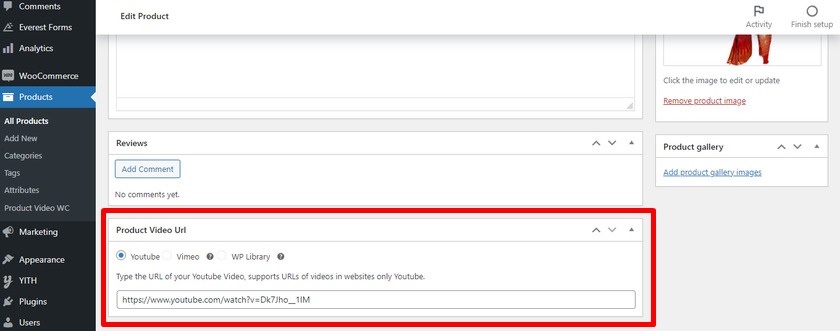
คุณจะไปถึงหน้าแก้ไขผลิตภัณฑ์เมื่อคุณคลิก คุณจะพบ 'Product Video URL' ที่ด้านล่างของหน้าแก้ไขผลิตภัณฑ์ วาง URL ของวิดีโอ YouTube ลงในแกลเลอรี หากต้องการบันทึกการเปลี่ยนแปลง ให้คลิก ' อัปเดต '
หากคุณต้องการรายละเอียดเพิ่มเติมเกี่ยวกับวิธีการเพิ่มแกลเลอรีวิดีโอของผลิตภัณฑ์ใน WooCommerce โปรดอ่านคู่มือฉบับสมบูรณ์
บทสรุป:
คู่มือนี้สามารถช่วยให้คุณเข้าใจความต้องการและกระบวนการเพิ่มเครื่องเล่นเสียงลงในไซต์ WooCommerce ความจำเป็นในการเพิ่มเครื่องเล่นเสียงลงในไซต์ WooCommerce กำลังใกล้เข้ามา ไม่เพียงแค่ในกรณีที่ผลิตภัณฑ์ที่คุณขายเป็นเพลงและเกี่ยวข้องกับมันเท่านั้น แต่ยังรวมถึงหากคุณต้องการให้ผู้ใช้อยู่บนไซต์ของคุณนานขึ้นและซื้อผลิตภัณฑ์เพิ่มเติม เพิ่มเครื่องเล่นเสียงลงในไซต์ WooCommerce ของคุณและคุณจะเห็นแนวโน้มในเชิงบวกในไซต์ของคุณ เหนือสิ่งอื่นใด มันทำให้ไซต์ของคุณมีรูปลักษณ์ที่สวยงามและตั้งค่าได้ไม่ยากเลย
วิธีที่ง่ายที่สุดในการเพิ่มเครื่องเล่นเสียงลงในไซต์ WooCommerce คือการใช้โปรแกรมเล่น WordPress ในตัว กำหนดค่าได้ง่าย ใช้งานง่ายขึ้น และด้วยการอัปเดตใหม่ รูปลักษณ์โดยรวมของวิดเจ็ตก็ได้รับการปรับปรุงเช่นกัน เพียงอัปโหลดไฟล์เพลงของคุณไปยังไลบรารีสื่อ และใช้วิดเจ็ตเสียงเพื่อวางแทร็กเสียงในตำแหน่งที่คุณต้องการบนเว็บไซต์ของคุณ
อีกวิธีหนึ่งที่มีคุณลักษณะหลากหลายคือการใช้ปลั๊กอินเพื่อเพิ่มเครื่องเล่นเสียงลงในไซต์ WooCommerce คุณสามารถเลือกจากรายการปลั๊กอินเสียงที่ไม่มีวันสิ้นสุดได้ คุณสามารถดาวน์โหลดไฟล์ the.zip จากเว็บไซต์ของผู้พัฒนาหรือค้นหาปลั๊กอินในไลบรารีปลั๊กอินของ WordPress ติดตั้งและเปิดใช้งานปลั๊กอิน นอกจากนี้ ให้ปรับแต่งการตั้งค่าเพื่อประสบการณ์การใช้งานที่ดียิ่งขึ้น
คุณเพิ่มเครื่องเล่นเสียงในเว็บไซต์ของคุณตอนนี้ได้ไหม แจ้งให้เราทราบในความคิดเห็น
ในระหว่างนี้ ต่อไปนี้คือบทช่วยสอนเพิ่มเติมของเรา ซึ่งจะเป็นประโยชน์สำหรับคุณในการปรับแต่งร้านค้า WooCommerce ของคุณ
- วิธีเพิ่มบทวิจารณ์ผลิตภัณฑ์ WooCommerce
- สุดยอดปลั๊กอินแท็บผลิตภัณฑ์ WooCommerce
- วิธีเพิ่มบล็อกใน WooCommerce
